一、绪论背景
在日常办公和文档处理中,有时我们需要将多个Word文档、Excel表格或PPT演示文稿转换为PDF文件。将文档转换为PDF格式的好处是它可以保留文档的布局和格式,并且可以在不同平台上进行方便的查看和共享。
本篇博文将介绍如何使用Python编程语言批量实现将多个Word、Excel和PPT文件转换为PDF文件。我们将通过使用Python第三方库来读取、编辑和保存这些文档,并使用合适的转换工具将它们转换为PDF格式。
具体实现方面,我们将首先安装所需的Python库和相关软件,主要使用三个库函数:os, win32com.client, gc。
1)os:os 是Python内置的一个与操作系统交互的库。它提供了许多用于处理文件和目录的函数,例如创建、删除、重命名文件或目录,获取文件属性,遍历目录等。通过使用 os 库,我们可以在Python程序中执行各种与操作系统相关的任务。
2)win32com.client:win32com.client 是一个用于与Windows平台上的COM组件进行交互的Python库。COM(Component Object Model)是一种面向对象的组件技术,允许不同的应用程序之间进行通信和交互。win32com.client 库提供了一种方便的方式来调用和操作COM组件,如Microsoft Office应用程序(Word、Excel、PowerPoint等)。通过这个库,我们可以自动化执行一些Office任务,如读写文档、操作Excel表格、创建PPT演示文稿等。
3)gc:gc 是Python内置的垃圾回收模块。垃圾回收是指在程序执行过程中,自动检测和回收不再使用的内存空间,以提高内存利用率和程序性能。gc 模块为我们提供了一些功能,如手动触发垃圾回收、获取和设置垃圾回收的阈值等。尽管Python有自动的垃圾回收机制,但在某些情况下,我们可能需要手动控制垃圾回收的行为。
然后,我们将编写Python代码来遍历指定文件夹中的所有文档,并对每个文档进行逐个转换。
最后,我们将保存转换后的PDF文件到指定的目录中。
通过阅读本篇博文,你将学习到如何使用Python编程语言批量实现将多个Word、Excel和PPT文件转换为PDF文件的方法。这将为你提供一种自动化的方式来处理文档转换任务,节省时间和精力,并提高工作效率。
无论你是一位办公人员、学生还是有大量文档需要处理的个人用户,本篇教程都将帮助你掌握如何使用Python批量实现Word、Excel和PPT转换为PDF文件。让我们一起开始这个方便实用的文档处理之旅吧!
二、代码实践
大家运行本代码,只需要更改为自己的路径即可。如代码中我的地址:D:\Pycharmproject2023\code_test_project\shan_test\data,改为你本地地址即可。
import os, win32com.client, gc# Word
def word2Pdf(filePath, words):# 如果没有文件则提示后直接退出if (len(words) < 1):print("\n【无 Word 文件】\n")return# 开始转换print("\n【开始 Word -> PDF 转换】")try:print("打开 Word 进程...")word = win32com.client.Dispatch("Word.Application")word.Visible = 0word.DisplayAlerts = Falsedoc = Nonefor i in range(len(words)):print(i)fileName = words[i] # 文件名称fromFile = os.path.join(filePath, fileName) # 文件地址toFileName = changeSufix2Pdf(fileName) # 生成的文件名称toFile = toFileJoin(filePath, toFileName) # 生成的文件地址print("转换:" + fileName + "文件中...")# 某文件出错不影响其他文件打印try:doc = word.Documents.Open(fromFile)doc.SaveAs(toFile, 17) # 生成的所有 PDF 都会在 PDF 文件夹中print("转换到:" + toFileName + "完成")except Exception as e:print(e)# 关闭 Word 进程print("所有 Word 文件已打印完毕")print("结束 Word 进程...\n")doc.Close()doc = Noneword.Quit()word = Noneexcept Exception as e:print(e)finally:gc.collect()# Excel
def excel2Pdf(filePath, excels):# 如果没有文件则提示后直接退出if (len(excels) < 1):print("\n【无 Excel 文件】\n")return# 开始转换print("\n【开始 Excel -> PDF 转换】")try:print("打开 Excel 进程中...")excel = win32com.client.Dispatch("Excel.Application")excel.Visible = 0excel.DisplayAlerts = Falsewb = Nonews = Nonefor i in range(len(excels)):print(i)fileName = excels[i] # 文件名称fromFile = os.path.join(filePath, fileName) # 文件地址print("转换:" + fileName + "文件中...")# 某文件出错不影响其他文件打印try:wb = excel.Workbooks.Open(fromFile)for j in range(wb.Worksheets.Count): # 工作表数量,一个工作簿可能有多张工作表toFileName = addWorksheetsOrder(fileName, j + 1) # 生成的文件名称toFile = toFileJoin(filePath, toFileName) # 生成的文件地址ws = wb.Worksheets(j + 1) # 若为[0]则打包后会提示越界ws.ExportAsFixedFormat(0, toFile) # 每一张都需要打印print("转换至:" + toFileName + "文件完成")except Exception as e:print(e)# 关闭 Excel 进程print("所有 Excel 文件已打印完毕")print("结束 Excel 进程中...\n")ws = Nonewb.Close()wb = Noneexcel.Quit()excel = Noneexcept Exception as e:print(e)finally:gc.collect()# PPT
def ppt2Pdf(filePath, ppts):# 如果没有文件则提示后直接退出if (len(ppts) < 1):print("\n【无 PPT 文件】\n")return# 开始转换print("\n【开始 PPT -> PDF 转换】")try:print("打开 PowerPoint 进程中...")powerpoint = win32com.client.Dispatch("PowerPoint.Application")ppt = None# 某文件出错不影响其他文件打印for i in range(len(ppts)):print(i)fileName = ppts[i] # 文件名称fromFile = os.path.join(filePath, fileName) # 文件地址toFileName = changeSufix2Pdf(fileName) # 生成的文件名称toFile = toFileJoin(filePath, toFileName) # 生成的文件地址print("转换:" + fileName + "文件中...")try:ppt = powerpoint.Presentations.Open(fromFile, WithWindow=False)if ppt.Slides.Count > 0:ppt.SaveAs(toFile, 32) # 如果为空则会跳出提示框(暂时没有找到消除办法)print("转换至:" + toFileName + "文件完成")else:print("(错误,发生意外:此文件为空,跳过此文件)")except Exception as e:print(e)# 关闭 PPT 进程print("所有 PPT 文件已打印完毕")print("结束 PowerPoint 进程中...\n")ppt.Close()ppt = Nonepowerpoint.Quit()powerpoint = Noneexcept Exception as e:print(e)finally:gc.collect()# 修改后缀名
def changeSufix2Pdf(file):return file[:file.rfind('.')] + ".pdf"# 添加工作簿序号
def addWorksheetsOrder(file, i):return file[:file.rfind('.')] + "_工作表" + str(i) + ".pdf"# 转换地址
def toFileJoin(filePath, file):return os.path.join(filePath, 'pdf', file[:file.rfind('.')] + ".pdf")# 开始程序
print("====================程序开始====================")
print("【程序功能】将目标路径下内所有的 ppt、excel、word 均生成一份对应的 PDF 文件,存在新生成的 pdf 文件夹中(需已经安装office,不包括子文件夹)")
print("注意:若某 PPT 和 Excel 文件为空,则会出错跳过此文件。若转换 PPT 时间过长,请查看是否有报错窗口等待确认,暂时无法彻底解决 PPT 的窗口问题(为空错误已解决)。在关闭进程过程中,时间可能会较长,十秒左右,请耐心等待。")# 需要转换的文件路径
# filePath = input("输入目标路径:(若为当前路径:" + os.getcwd() + ",请直接回车)\n")
filePath = "D:\Pycharmproject2023\code_test_project\shan_test\data"
# 目标路径,若没有输入路径则为当前路径
if (filePath == ""):filePath = os.getcwd()# 将目标文件夹所有文件归类,转换时只打开一个进程
words = []
ppts = []
excels = []for fn in os.listdir(filePath):if fn.endswith(('.doc', 'docx')):words.append(fn)if fn.endswith(('.ppt', 'pptx')):ppts.append(fn)if fn.endswith(('.xls', 'xlsx')):excels.append(fn)# 调用方法
print("====================开始转换====================")# 保存路径:新建 pdf 文件夹,所有生成的 PDF 文件都放在里面
folder = filePath + '\\pdf\\'
if not os.path.exists(folder):os.makedirs(folder)word2Pdf(filePath, words)
excel2Pdf(filePath, excels)
ppt2Pdf(filePath, ppts)
print("====================转换结束====================")
print("\n====================程序结束====================")
# os.system("pause")三、实践效果
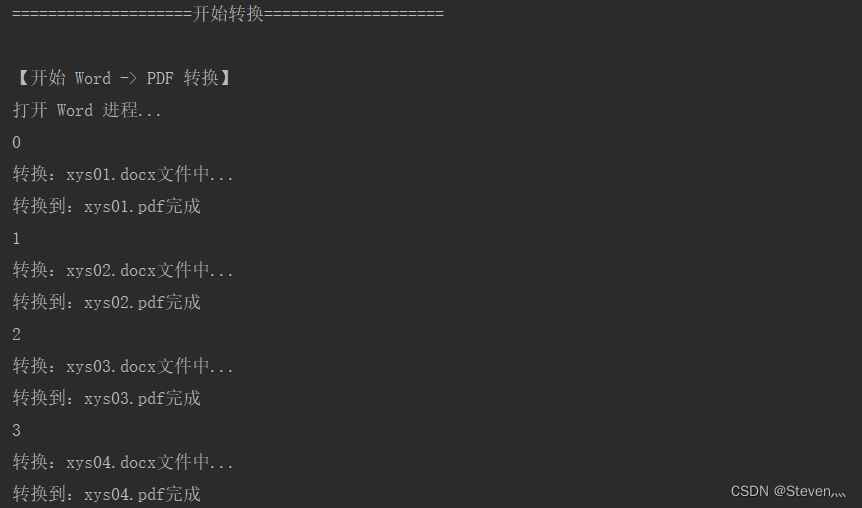
大家可以自己在本地新建几个文件,试试效果,体验一下把!
参考链接:http://blog.csdn.net/qq_57187936/article/details/125606165





类似的输出)

第三辑)







)




)